AviUtl愛用者なら知らない人は居ないであろう「さつき」氏(@satsuki_ssd)が無料公開して下さっている、
「AviUtlスクリプト一式」について紹介します。
「さつき」氏とは
「さつき」氏は、
AviUtl布教に大きく貢献している「AviUtl 拡張編集Plugin詳説」や、この記事で紹介する「AviUtlスクリプト一式」を無料公開しているニコニコ動画のユーザーです。(@satsuki_ssd)
ニコニコ動画内でも、AviUtlに関する有益な動画を幾つもUPされています。(さつき氏のマイリス)
特に「AviUtl 拡張編集Plugin詳説」は「AviUtlの教科書」とも言えるくらい完成度が高いので、AviUtlユーザーなら一見の価値ありです。
AviUtlスクリプト一式とは
AviUtlは、「Lua」というスクリプト言語で書かれたスクリプトファイルを読み込む事で、機能をどんどん拡張できます。
「Lua」スクリプトは自分で書く事も出来ますし、有志が書いたものをダウンロードして利用する事も出来ます。
「AviUtlスクリプト一式」は、「さつき」氏が自ら作ったスクリプトを、1つのフォルダにまとめて無償公開しているものです。
かなり有用なモノばかり揃っているので、AviUtlで動画編集していくつもりなら、絶対に入れておくべきスクリプトの1つです。
どんな事ができるようになる?
初心者が「こういう編集がしたい!」と思ってるような表現がほとんど出来るようになります。
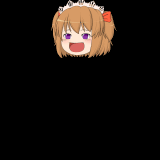 |
| ▲各辺を伸縮させる(例) |
※種類が多すぎてここでは書ききれないので最後のリンクを見て下さい
導入方法
付属のreadmeにも書いていますが、一応解説です。
- こちらのページよりスクリプト一式をダウンロードする
- ダウンロードしたファイルを展開する
- AviUtl本体フォルダの中に「script」というフォルダを作る(大文字でも小文字でも良い)
- 展開したフォルダの中にある「ANM_ssd」フォルダ「TA_ssd」フォルダ「各.anm .obj」ファイルを「script」フォルダに移動させる
これで導入は終了です。
最終的に「script」フォルダ内は以下の様な感じになります。
フォルダ構成AviUtl └
script ├
ANM_ssd ├
TA_ssd ├
@ANM1.anm ├
@ANM2.anm ├
@FIGURE.obj ├
@LOAD.obj ├
@TA.anm ├
@音声.anm ├
@加減速.anm └
@連番.anm ※scriptフォルダの中に更にフォルダを作って、効果毎にフォルダ分けするのを推奨です (ただし、scriptフォルダより2階層深いフォルダにあるファイルは認識されないので注意です。)
それぞれの特徴は、ざっくり以下の様な感じです。
- @ANM1.anm:
- 汎用的な「アニメーション効果」①
- @ANM2.anm:
- 汎用的な「アニメーション効果」②
- @FIGURE.obj:
- 汎用的な「カスタムオブジェクト」
- @LOAD.obj:
- 色々なオプションを付けて動画を読み込む事ができる「カスタムオブジェクト」(あまり使わないと思います)
- @TA.anm:
- 文字オブジェクトに使用する「アニメーション効果」
- @音声.anm:
- 動画内の音声に合わせて変化する「アニメーション効果」
- @加減速.anm:
- 加減速の”強弱”を調整する事ができる「アニメーション効果」
- @連番.anm:
- 連番画像を読み込むための「アニメーション効果」
※それぞれの拡張子の意味については以下の記事を参考にしてみて下さい。
参考:【AviUtl】ファイル拡張子の種類・意味とオススメのフォルダ構成について
使用方法
使用方法は、
- 「アニメーション効果」エフェクト
- 「カスタムオブジェクト」
を追加して、効果一覧の中から選ぶだけです。
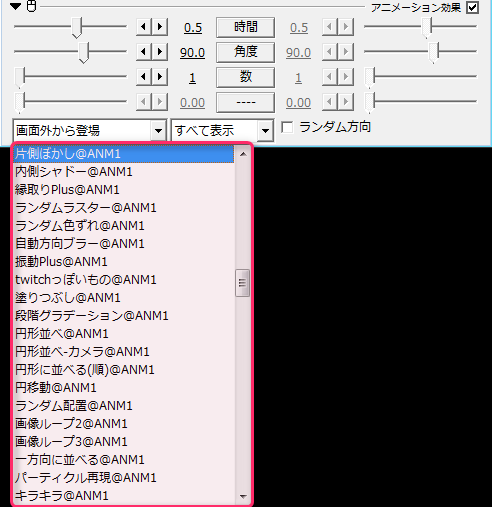 | 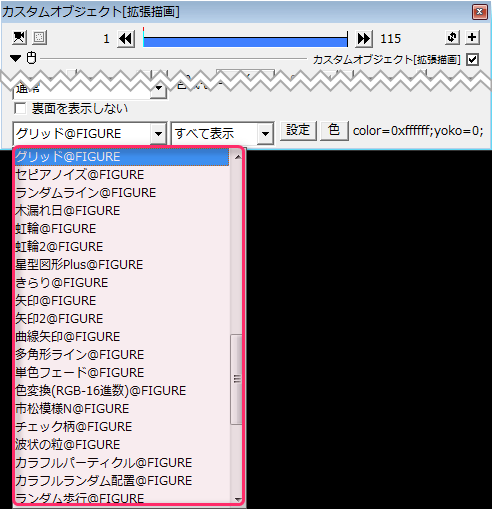 |
| ▲アニメーション効果 | ▲カスタムオブジェクト |
また、右の「すべて表示」のリストボックスを開けば、「script」フォルダ内にあるフォルダ名が表示されます。(フォルダ別にスクリプトを管理出来る)
それぞれのスクリプト効果の使い方と機能
それぞれの効果を別記事にてまとめてます。(gif動画付き)
- @TA.anmの使い方と効果一覧(1/6)
- テキストに使用できる効果です
- @ANM1.anmの使い方と効果一覧(2/6)
- 様々なオブジェクトに使用できる便利な効果集①です
- @ANM2.anmの使い方と効果一覧(3/6)
- 様々なオブジェクトに使用できる便利な効果集②です
- @FIGURE.objの使い方と効果一覧(4/6)
- 便利なカスタムオブジェクト一覧です
- @音声.anmの使い方と効果一覧(5/6)
- 音声に合わせて効果を発揮する効果一覧です
- @加減速(ADC).anmの使い方と効果一覧(6/6)
- 加減速の”度合い”を調整する事ができる効果一覧です
このページの情報は以上です。

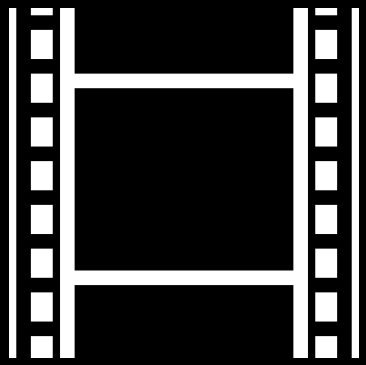
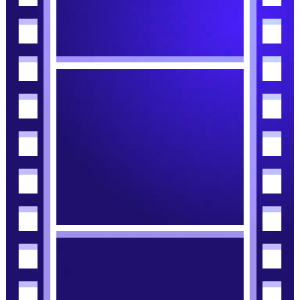
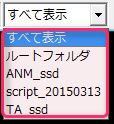
コメント
3.AviUtl本体フォルダの中に「script」というフォルダを作る(大文字でも小文字でも良い)
ですが、それでは導入できない場合があります。
なので[plugins]フォルダに[script]というフォルダを作り、
解凍したフォルダの中にある「ANM_ssd」フォルダ「TA_ssd」フォルダ「各.anm .obj」ファイルを「script」フォルダに移動させることでちゃんと機能します。
@連番.anmやANM_ssdフォルダ内のアニメーション効果やカスタムオブジェクトについては
記事が見当たりませんでしたが、あまり汎用的ではないため、記事になっていないのでしょうか?(?_?)
そうです。
さつき氏のスクリプトをダウンロードしたのですが「削除済み」というファイルがありAviutlを開いたところ明らかにスクリプトがたりませんでした・・・これはさつき氏自身がファイルを削除したということでしょうか?ANM_ssd、TA_ssdフォルダはあるのですが「各.anm .obj」が見当たらないです
削除済みというファイルについてですが、
●削除済み
以前、公開していたもので削除したもの。使用する時はフォルダから取り出して下さい。
誰得が多め。
と、Read meファイルに記載されています。
各.anm .objについては、ダウンロードして解凍して中身を見たら入っていなかった、ということでしたら原因は分かりませんが、
scriptファイルに入れたのに読み込まない、ということでしたら、もしかしするとただ見逃しているだけの可能性がありますね。
アニメーション効果を選ぶ欄のとなりの「すべて選択」を「ルートファイル」にすると、scriptファイルに直で入ってるものだけが見れますので、その下の方に@ANM1のように、@なんちゃらが最後についているものがあったらそれが各.anm .objです。なかったら、どうしたらいいか私にも分かりません。
上にあるコメントにあるように、AviUtl本体フォルダに入れても読み込めませんでした。その後、付属していたRead meファイルに書いてあったように、exedit.anmと同じ階層(私の場合それがpluginsフォルダの中でした)に入れたところ、うまくいきましたので、そのように訂正した方が良いと思います。